كيفية إخفاء قائمة التطبيقات من قائمة ابدأ في Windows 10
تلعب Microsoft مع قائمة Start (ابدأ) وزر البدء في Windows منذ Windows 8. مع Windows 10 ، توصل إلى حل وسط معقول بين Windows 7 و Windows 8 UI. كانت قائمة ابدأ في Windows 10 شائعة لدى المستخدمين حتى تحديث الذكرى السنوية. قام تحديث Anniversary بتحديثه بحيث تظهر قائمة موجودة في جميع التطبيقات المثبتة على نظامك في قائمة ابدأ. لم يعجب المستخدمون بهذا التغيير وكانوا يبحثون عن طريقة لإزالته. لقد تم أيضًا تقديم ملاحظات إلى Microsoft لنفس التأثير. يحتوي Windows 10 Insider Build 14942 أخيرًا على طريقة لإخفاء قائمة التطبيقات.
هذا ما تبدو عليه قائمة ابدأ الآن في إصدار Windows 10 المستقر 1607.
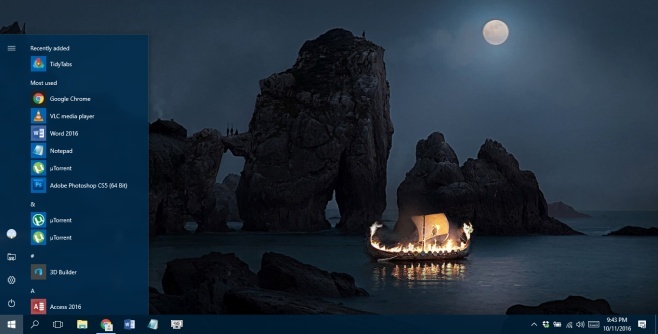
في إصدار Windows Insider 14942 ، افتح تطبيق الإعدادات وانتقل إلى مجموعة الإعدادات من الإعدادات. انتقل إلى علامة التبويب "ابدأ" وسترى خيار "إخفاء قائمة التطبيقات في قائمة ابدأ". قم بتمكينها وسيتم إخفاء قائمة التطبيقات من قائمة ابدأ.

هذا ما ستبدو عليه قائمة ابدأ مع إخفاء قائمة التطبيقات. أزلنا كل البلاط منه لكننا لم نتمكن من تقليل عرضه أكثر.
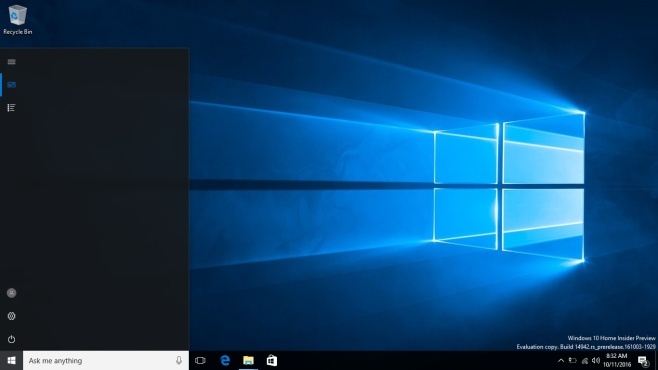
تحتوي قائمة ابدأ الجديدة على وضعي عرض يمكنك التبديل بينهما. يتيح لك زران في أعلى الشريط الأيسر التبديل بين أوضاع العرض هذه. يوسع زر الهامبرغر الشريط الأيسر. الزر الموجود تحته مباشرة هو العرض الافتراضي الذي يظهر البلاطات المثبتة. يتيح لك الزر الثالث والأخير رؤية قائمة بجميع التطبيقات المثبتة.
سيتم فتح قائمة ابدأ دائمًا في طريقة عرض المربعات المثبتة. لن يؤدي التبديل إلى طريقة عرض "جميع التطبيقات" إلى تغيير العرض الافتراضي لقائمة "ابدأ". عند إغلاقه وفتحه مرة أخرى ، سيعود إلى عرض المربعات المثبتة.
نتمنى أن يتم تقليل عرض قائمة ابدأ بشكل أكبر. مع الأخذ في الاعتبار أن هذا هو إنشاء معاينة ، قد تسمح الإصدارات المستقبلية للمستخدمين بالقيام بذلك. لكل من يرسل ملاحظات Microsoft ، إليك سبب واحد للاحتفال. الآن علينا فقط الانتظار حتى يتم طرح الميزة إلى الإصدار الثابت.
بحث
المشاركات الاخيرة
TouchMousePointer: لوحة التتبع الافتراضية على الشاشة لنظام التشغيل Windows 8 ، 8.1
تم تصميم Windows 8 مع وضع التنقل باللمس في الاعتبار من الألف إلى ال...
Capsa هو أداة تحليل شبكة شاملة لشبكة LAN و WLAN
إذا كنت مسؤول شبكة ، فأنت تعرف بالفعل مدى أهمية وجود أدوات تحت تصرف...
تغيير الحجم ، الاقتصاص ، العلامة المائية ، قلب الصور في عملية دفعة مجمعة
بين الحين والآخر ، نحتاج إلى إجراء عمليات متعددة عبر مجموعة صور هائ...



